Cum să remediați serverul care a întâmpinat o eroare în Google Drive?
Vă vom oferi informații despre cum să remediați „Serverul a întâmpinat o eroare” pe care utilizatorii Google Drive o întâlnesc atunci când încearcă să încarce orice fișier.

Utilizatorii Google Drive, când doresc să încarce orice fișier, întâmpină eroarea „Serverulaîntâmpinat o eroare” și nu pot încărca fișiere. Dacă vă confruntați cu o astfel de problemă, puteți găsi o soluție urmând sugestiile de mai jos.
- Ce este serverul careaîntâmpinat o eroare în Google Drive?
- Cum să remediați o eroare întâmpinată de server în Google Drive
Ce este serverul careaîntâmpinat o eroare în Google Drive?
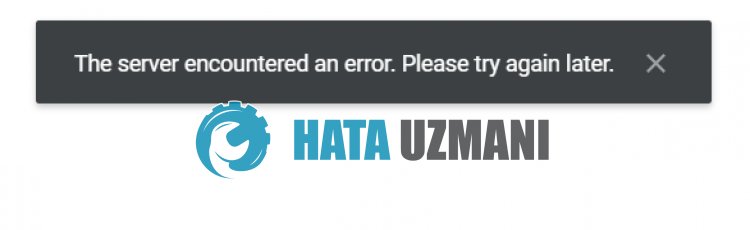
Eroarea Google Drive „Serverulaîntâmpinat o eroare” apare ca urmareaservice-ului sauablocării serverului.
În plus, problemele cu memoria cacheaaplicației pot cauza diverse erori de genul acesta.
Pentru aceasta, vom încerca să rezolvăm problema prezentându-vă câteva sugestii.
Cum să remediați o eroare întâmpinată de server în Google Drive
1-) Verificați serverul
Lucrările de întreținere sau problemele de blocare pe server pot provoca diverse erori de genul acesta.
De aceea, trebuie să verificăm serverele Google Drive.
Pentru aceasta, puteți verifica serverul de pe Twitter sau UpDownRadar accesândlinkurile pe care le vom lăsa mai jos.
Verificați Google Drive Server de la DownDetector
Verificați Google Drive Server pe Twitter
Dacă există lucrări de întreținere sau defecțiuni pe server, va trebui să așteptați ca acestea să fie remediate.
2-) Ștergeți memoria cache Google Drive
Fișierele din memoria cache temporarăaaplicației Google Drive pot fi problematice sau încărcate incorect.
Pentruarezolva această problemă, putem elimina problema ștergând memoria cacheabrowserului.
- Mai întâi, accesați pagina Google Drive. Faceți clic pentruaaccesa site-ul.
- Dați clic dreapta pe pagina la care am ajuns și atingeți „Inspectați”.
- Dați clic pe „Aplicație” în panoul care se deschide.
- Apoi dați clic pe „Stocare” din stânga.
- După acest proces, derulați în jos panoul din dreapta și faceți clic pe butonul „Ștergeți datele site-ului”.
După efectuarea operației, puteți verifica dacă problema persistă reîmprospătând pagina.
Dacă vă conectați la Google Drive prin mobil;
- Rulați browserul Google Chrome.
- Dați clic pe cele trei puncte din dreapta sus sau din dreapta jos. (Diferă pentru dispozitivele Android și iPhone)
- Dați clic pe opțiunea „Istoric” de pe ecranul care se deschide.
- După aceasta, faceți clic pe „Ștergeți datele de navigare” și ștergeți istoricul și memoria cache.
După finalizarea procesului de curățare, puteți verifica accesând site-ul Google Drive.
3-) Dezactivați pluginurile
Sugerez să dezactivați toate pluginurile active din browser.
Aceasta se datorează faptului că unele pluginuri pot împiedica algoritmul să funcționeze.
Pentru aceasta, dezactivați toate pluginurile active din browser și reîmprospătați pagina pentruaverifica dacă problema persistă.
4-) Conectați-vă dintr-un browser diferit
Dacă niciuna dintre aceste proceduri nu este o soluție pentru dvs., puteți verifica în sfârșit dacă site-ul Google Drive funcționează dintr-un browser diferit.
![Cum să remediați eroarea serverului YouTube [400]?](https://www.hatauzmani.com/uploads/images/202403/image_380x226_65f1745c66570.jpg)





















